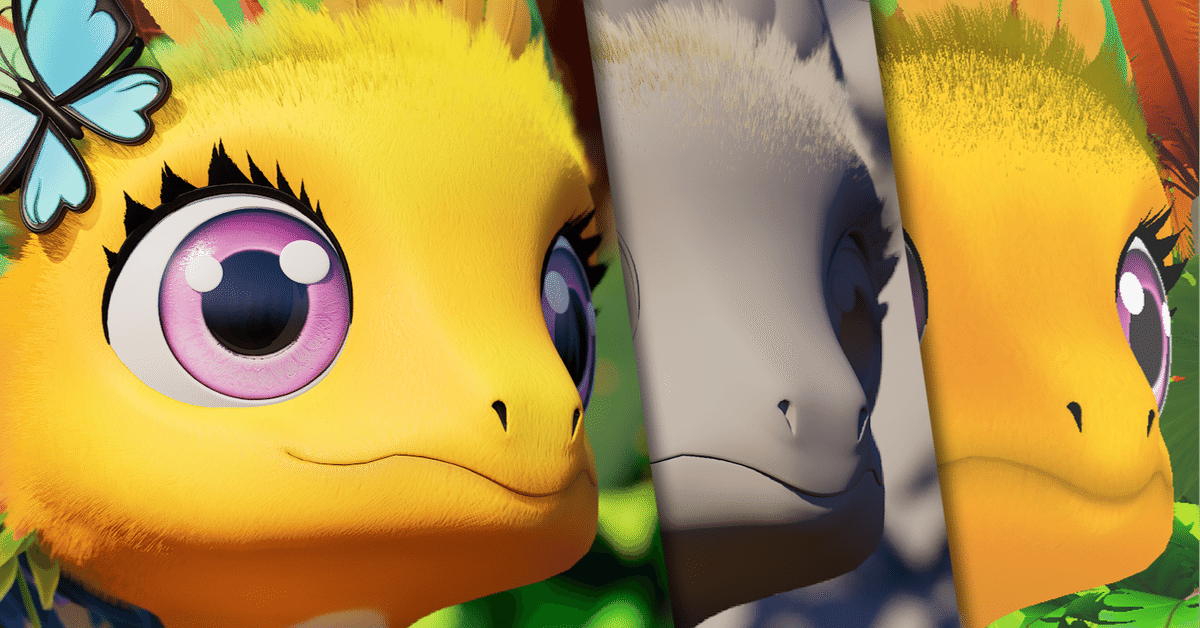
[UE5] ”恐竜少女カプア”質感表現の紹介
はじめに
はじめまして、Volcaのテクニカルアーティスト"Riku"です。
今回、Unreal Engineを使った質感制作を担当しています。
恐竜少女カプアのデザイン画には、類鳥恐竜特有の羽毛の要素があるので、羽や毛の質感には多くの工夫を凝らしました。
羽毛には板ポリモデルを、毛にはUEのGroomシステムを使用し、両者を個別に表現することで、リアリティと可愛さを両立させようと考えました。
この記事では、Unreal Engineを使用して羽毛表現のある可愛いキャラクターを制作する際の経験や、設定の詳細を共有したいと思います。
役立つ情報を提供できれば幸いです。
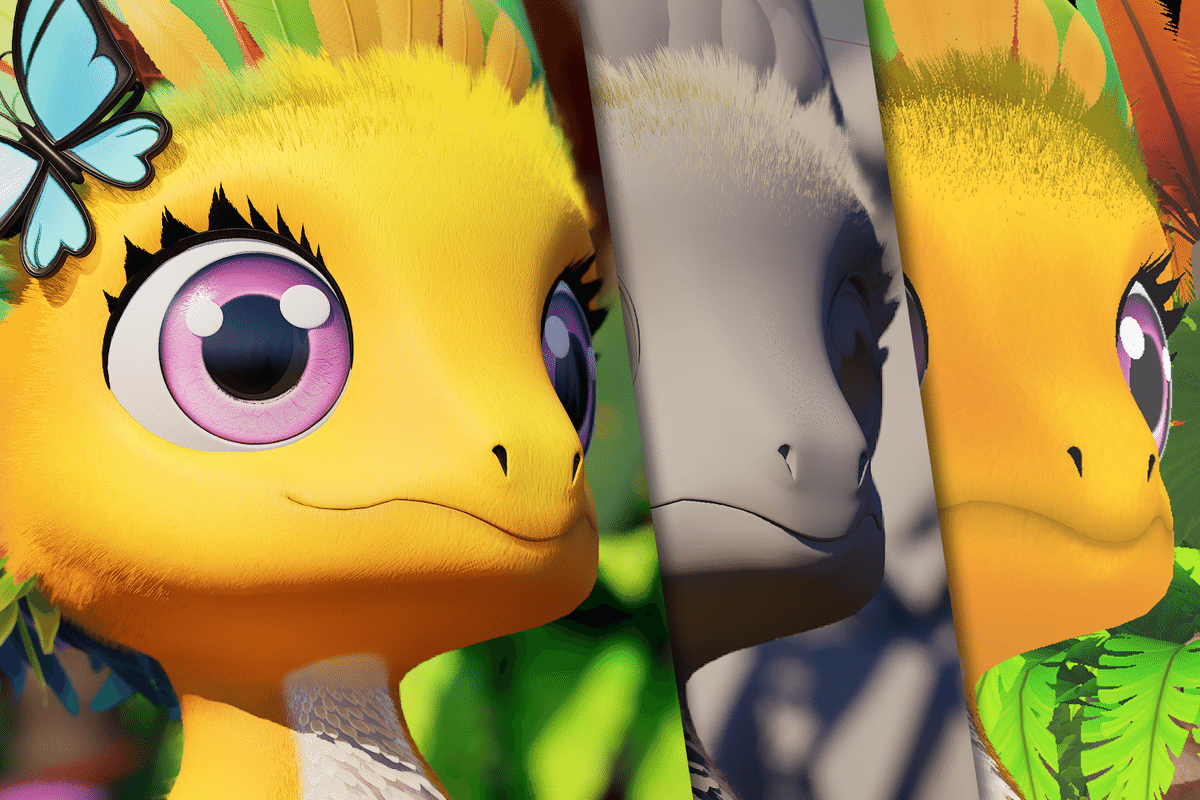
”恐竜少女カプア”の質感デザイン

質感の実作業に入る前に、設定画の分析は非常に重要です。
設計画をじっくりと観察した結果、以下の方向性で決まりました。
テイスト
絵のテイストはリアル風表現とToon風の中間状態を狙う
明るく清新な環境の中にいる元気で可愛らしい恐竜キャラクターを表現することを目指す
スキンの表現
柔らかなシェーディングと綺麗なベースカラーのグラデーションを重視
生き物の柔らかい質感を再現するために、SSS (Subsurface Scattering) を活用する
SSSにより、光が皮膚の内部に浸透、拡散することで、
柔和な印象を与えることができる表面には細かな毛束の凹凸感を出すことにより、
よりリアルな質感を引き立てる
羽毛の表現
板ポリモデルに透光性のある両面シェーダー(Two-Sided Shader)を適用
エッジ部分には半透明のグラデーションを足し、より自然な表現を目指す
細い毛・Furの表現
羽毛とスキンの境界部分には、Groomシステムを使用して作成した細かい毛・Furを配置し、異なる質感を自然に共存させる
毛のフワフワ感により、キャラクターがより「柔らかく」感じられる
蝶型アクセサリーの表現
蝶型のヘッドピースを硬質金属で作られたように作る
スキンや毛とは対照的に、シャープで冷たい質感を持たせ、キャラクターのデザインにアクセントを加える
目の表現
目のハイライトを強調するとともに、クリアな反射を加えることで、
目に清らかな輝きを与え、より生き生きとした表情を引き立たせる
Unreal Engine でのマテリアル設定
設定画の分析を通じて、各素材の方向性と要素が明確になりました。
以下では、それぞれの素材の詳細な設定について一つ一つ紹介していきます。
1. スキンのマテリアル

Shading Model をSubsurfaceに変更

Subsurface ColorはColor × 指定色 × 倍率に設定、
後から調整し易い形式にしています


MetallicとRoughnessは、Remapを使用して微調整できるようにしています。
入力と出力の最大値と最小値を設定することで、テクスチャから得られる数値の範囲を調整します。
画像処理でよく使われるレベル(Level)の左右端を動かすのに近い効果が得られます。

2. 羽毛のマテリアル

Blend ModeをMaskedに変更
Shading Model をTwo Sided Foliageに変更
Two Sidedのチェックを入れる
これらの変更で抜きマップ+SSSが使えるようになります
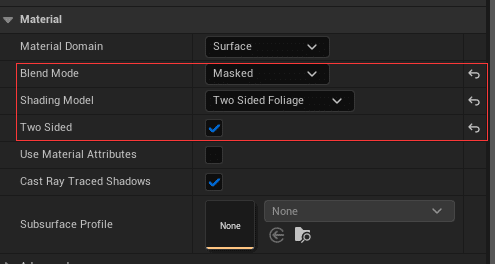
Subsurface ColorはColor × 倍率に設定します。
後から調整し易い形式にしています。
RemapでRoughnessの微調整を行います。

3. 細い毛・Furのマテリアル
Groomで細い毛・Furを作成します。
( Groomに関しての詳細はまた別記事で紹介します )
今回はマテリアルの設定のみを紹介します。

Shading ModelはHairに変更、Two Sidedのチェックを入れます

Used with Hair Strandsのチェックを入れます。
Scatter/Specular/Roughnessの設定値を色んな組み合わせで試した後、
0,0,0.5にしました。
暗部の明るさを補正するために、
0.2の明るさで発光(Emissive Color)させています。

4. 目のマテリアル

Blend ModeをTranslucentに変更(半透明に設定)
Shading ModelをClear Coatに変更(よりクリアな反射ができる)
Lighting ModeをSurface Translucency Volumeに変更(Specular/Reflection計算のため)

クリアな反射をつけるために、Metallicを強めに入れ、Roughnessをほぼゼロ程度に設定

問題の解決と今後の課題
制作過程で幾つかの問題に遭遇しました。
1. 目のパーツのレンダリング順の問題
レンズ部分でレンダリング順が乱れて破綻する問題が発生しました。
半透明部分を別メッシュにすることで解決しました。
2. Groomの毛のシェーディング問題
Hair Shaderが金属のような反射になったり、影の部分で他の材質よりも暗くなる傾向がありました。
Roughness値の調整を繰り返して丁度いい反射のバランスを見つけ、
さらに発光(Emissive)を追加することで明るさを補正しました。
ただ、この方法は他のライティング環境では破綻する可能性があります。
根本的な解決法はまだまだ研究が必要です。
次回予告
次回は "恐竜少女カプア" のライティング環境の詳細についてご紹介します。
どうぞお楽しみに!
